注意这个方法是临时性的,重启会失效。
sudo brctl addbr br0 #创建一个桥接接口,名字叫br0
sudo brctl show #输出系统上的所有桥接接口
sudo brctl addif br0 enp4s0 #enp0s25替换成自己的网络接口的名称
通过执行命令sudo brctl show就可以看到enp0s25,已经加入br0中了
sudo ip addr del dev enp4s0 192.168.0.102/24 #把接口替换成自己的接口,ip地址替换成自己的ip地址
sudo ip addr add 192.168.0.102/24 dev br0 #把ip地址替换成自己的ip地址
sudo ip link set up br0
sudo route add default gw 192.168.0.1 #把网关地址替换成自己的网关
永久设置方法
如果需要再KVM管理程序之外访问KVM虚拟机,则需要配置网桥。在这里我们把这个网桥命名为“kvmbridge0”。
(1) 添加网桥kvmbridge0
nmcli connection show
sudo nmcli connection add type bridge autoconnect yes con-name kvm0 ifname kvm0
(2) 查看网桥状态
(3) 使用物理网卡管理新建的网桥
sudo nmcli connection modify enp2s0 master kvm0
(4) 配置IP地址
sudo nmcli connection modify kvm0 ipv4.addresses '192.168.0.111/24' # 宿主机所在局域网的地址
sudo nmcli connection modify kvm0 ipv4.gateway '192.168.0.1'
sudo nmcli connection modify kvm0 ipv4.dns '192.168.0.1'
sudo nmcli connection modify kvm0 ipv4.method manual
(5) 启动网桥
sudo nmcli connection up kvm0
sudo nmcli connection modify kvm0 connection.autoconnect-slaves 1
(6) 确认状态
此时,查看kvmbridge0的状态,它已被分配我们制定的IP地址。
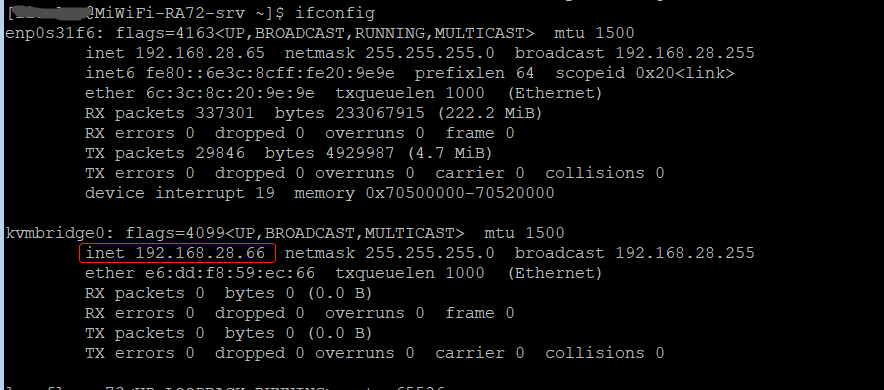
参考文献地址:https://www.cnblogs.com/eagle6688/p/17179316.html